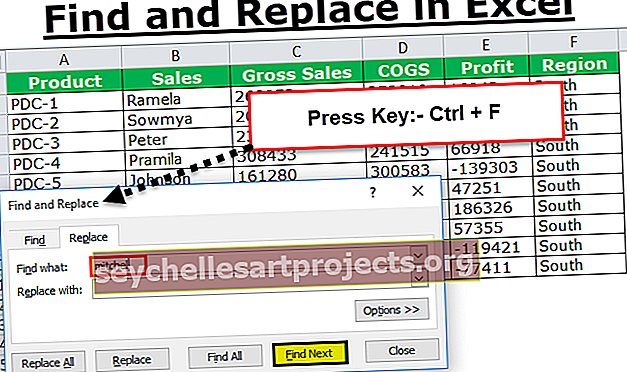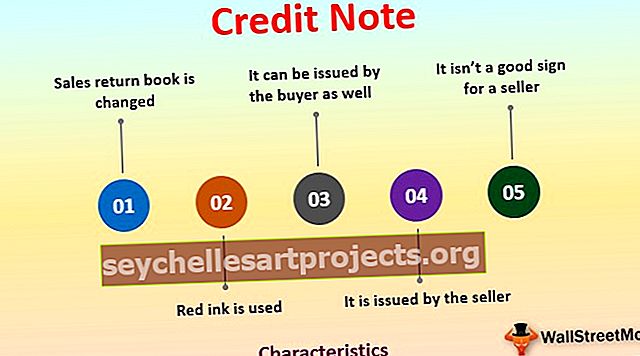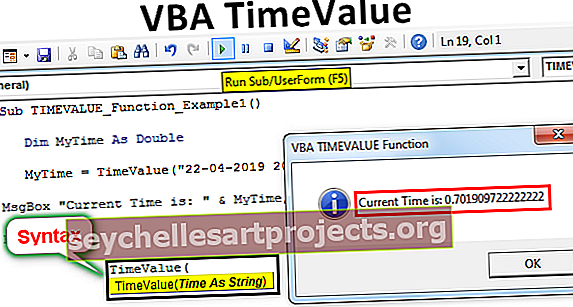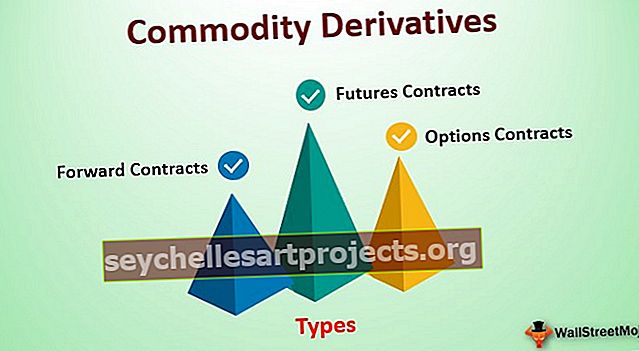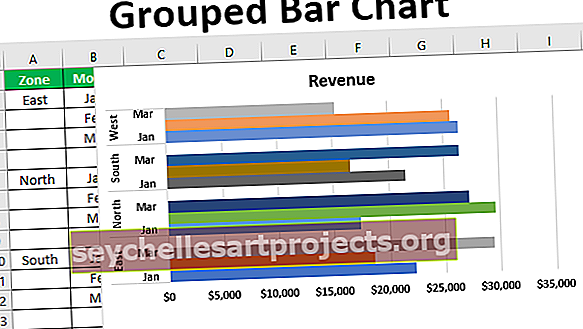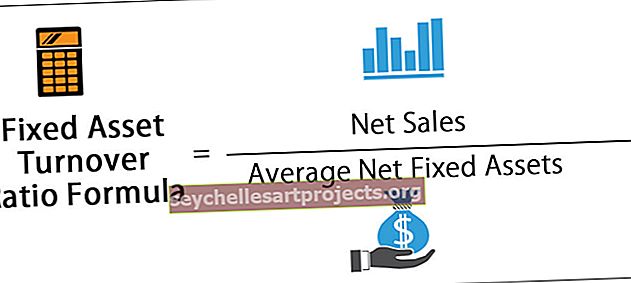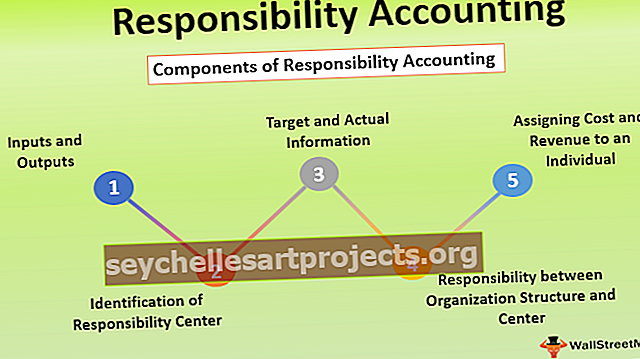Πρότυπο ρόστερ Excel | Δημιουργία δωρεάν προτύπου ρόστερ υπαλλήλων
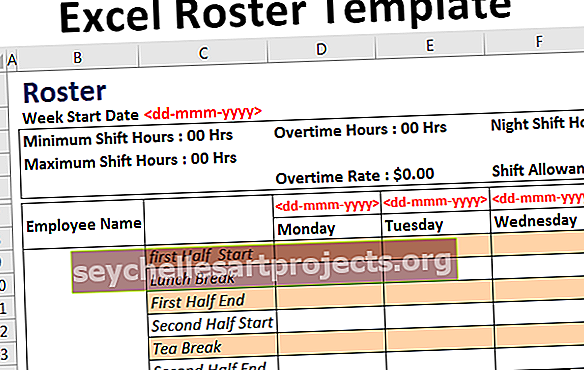
Δωρεάν Πρότυπο ρόστερ υπαλλήλων στο Excel
Όσον αφορά τη διαχείριση των επιχειρήσεων, είναι για να παρακολουθούν την παραγωγικότητα κάθε εργαζομένου. Αυτό οφείλεται κυρίως στο γεγονός ότι, για πολλούς ιδιοκτήτες επιχειρήσεων, οι χρεώσεις των εργαζομένων είναι άμεσα ανάλογες με τον αριθμό των ωρών εργασίας τους και απαιτείται από τον ιδιοκτήτη της επιχείρησης να κοινοποιεί τέτοιες λεπτομέρειες στον πελάτη. Σε αυτό το άρθρο, θα δούμε δύο διαφορετικούς τρόπους για τη δημιουργία ενός προτύπου ρόστερ excel.
Ας ακολουθήσουμε αυτές τις δύο μεθόδους, μία προς μία:
2 τρόποι δημιουργίας δωρεάν προτύπου ρόστερ του Excel
Μπορείτε να κατεβάσετε αυτό το Πρότυπο Roster Excel εδώ - Πρότυπο Roster ExcelΜέθοδος # 1 - Διαδικτυακά πρότυπα
Ακολουθήστε τα παρακάτω βήματα για να χρησιμοποιήσετε μία από τις χιλιάδες δωρεάν ρόστερ excel που υπάρχει στο excel ως πρότυπο με δυνατότητα λήψης.
Βήμα 1: Ανοίξτε ένα νέο αρχείο Excel και μεταβείτε στο μενού Αρχείο> Νέο.

Βήμα 2: Μόλις κάνετε κλικ στο Νέο, θα δείτε ένα πλαίσιο αναζήτησης όπου μπορείτε να αναζητήσετε χιλιάδες πρότυπα Excel στο διαδίκτυο, δίνοντας μόνο μια λέξη-κλειδί ως είσοδο.
Βήμα 3: Το μόνο που χρειάζεται να κάνετε είναι να πληκτρολογήσετε "ρόστερ" ως λέξη-κλειδί και χιλιάδες online επιλογές θα είναι διαθέσιμες για λήψη που σχετίζονται με μια λέξη-κλειδί.

Βήμα 4: Κάντε κλικ σε οποιοδήποτε από τα πρότυπα ρόστερ.

Μετά από αυτό, κάντε κλικ στο κουμπί Δημιουργία , το οποίο εμφανίζεται σε ένα παράθυρο που αναδύεται μόλις κάνετε κλικ στο πρότυπο.

Μόλις κάνετε κλικ στο Δημιουργία, θα κατεβάσει αυτό το πρότυπο για εσάς και θα σας επιτρέψει να το χρησιμοποιήσετε για προσωπικούς σας σκοπούς.

Λάβετε υπόψη ότι πρέπει να είστε συνδεδεμένοι σε μια σταθερή σύνδεση στο Διαδίκτυο για να μπορείτε να κάνετε λήψη των προτύπων, καθώς τα κατεβάζουμε ως πόροι που παρέχονται από το Microsoft Office.
Υπάρχουν χιλιάδες από αυτά τα πρότυπα και μπορείτε να επιλέξετε οποιαδήποτε από τις επιλογές σας.
Μέθοδος # 2 Δημιουργία προτύπου Roster Excel
Ακολουθήστε τα παρακάτω βήματα για να δημιουργήσετε ένα δωρεάν δικό σας πρότυπο ρόστερ υπαλλήλων στο Excel από το μηδέν.
Βήμα 1: Στο κελί B1, εισαγάγετε το "Roster" ως τίτλο για το φύλλο και προσαρμόστε τις μορφές για το ίδιο.

Βήμα 2: Στο κελί A2, πληκτρολογήστε "Εβδομάδα έναρξης ημερομηνίας" και στο κελί δίπλα του (B2) πληκτρολογήστε "." Αυτή είναι η μορφή με την οποία θα αντικατοπτρίζεται η ημερομηνία για την έναρξη της εβδομάδας.

Μπορείτε να προσαρμόσετε τα χρώματα για αυτό σύμφωνα με τις απαιτήσεις σας. Έχω εφαρμόσει μια γραμματοσειρά κόκκινου χρώματος για τις τιμές ημερομηνίας.
Βήμα 3: Δημιουργήστε ένα κουτί με Outside Borders (μπορεί να επιτευχθεί με το πλήκτρο Ctrl + Shfit + &) στα κελιά B3: J5 και προσθέστε μερικές πρόσθετες λεπτομέρειες εκεί, όπως Ελάχιστες Ώρες Μετατόπισης, Μέγιστες Ώρες Μετατόπισης, Ώρες Υπερωρίες, Ρυθμός Υπερωριών, Νυχτερινή Μετατόπιση Hours, Shift Allowance για καταγραφή των αντίστοιχων λεπτομερειών.

Βήμα 4: Από τα κελιά B7: J8, πρόκειται να προσθέσουμε μερικές λεπτομέρειες για τον κατάλογο shift. Επομένως, δημιουργήστε ένα κουτί με Outside Border για το ίδιο εύρος με το προηγούμενο βήμα. Μπορείτε να πείτε περίπου κεφαλίδες στήλης για αυτόν τον κατάλογο. Το όνομα υπαλλήλου θα είναι το πρώτο και μετά από αυτό, κάθε στήλη από το D έως το J περιέχει μία ημερομηνία και μία ημέρα από την εβδομάδα που ξεκινά από τη Δευτέρα.

Λάβετε υπόψη ότι η μορφή είναι προσαρμοσμένη και μπορείτε να τη χρησιμοποιήσετε ανάλογα με τις ανάγκες σας. Έχω χρησιμοποιήσει την κόκκινη γραμματοσειρά για ημερομηνίες και μαύρο για τις ημέρες, καθώς και Όνομα υπαλλήλου. Μετά την προσθήκη του τίτλου, θα επιλέξουμε τα επόμενα 5 κελιά που κυμαίνονται από B9: J14 για τη συμπλήρωση των λεπτομερειών του ρόλου ενός υπαλλήλου.
Βήμα 5: Στη στήλη Γ απέναντι από C9 έως C14, προσθέστε τους τίτλους ανά σειρά ως Έναρξη πρώτου ημιχρόνου, διάλειμμα μεσημεριανού γεύματος, πρώτο ημίχρονο, δεύτερο ημίχρονο, διάλειμμα τσαγιού, δεύτερο μισό τέλος Κάντε τη γραμματοσειρά πλάγια. Θα πρέπει να μοιάζει με αυτό που φαίνεται στο παρακάτω στιγμιότυπο οθόνης.

Βήμα 6: Τώρα, εφαρμόστε χρώματα σε εναλλακτικά κελιά για να κάνετε αυτό να μοιάζει με πίνακα. Για το κελί C9, χρησιμοποιήστε έγχρωμο ροζ μωρό και για το κελί C10, αφήστε το να είναι λευκό και αντιγράψτε και χρησιμοποιήστε την ίδια εναλλακτική μορφοποίηση κυττάρων στο excel για τα υπόλοιπα κελιά. Θα πρέπει να μοιάζει με το παρακάτω στιγμιότυπο οθόνης.

Βήμα 7: Μπορείτε να προσθέσετε 5 ακόμη σειρές για έναν άλλο υπάλληλο και να επαναλάβετε το βήμα 5 καθώς και το Βήμα 6 για να δημιουργήσετε έναν κατάλογο για έναν ακόμη υπάλληλο. Στην ιδανική περίπτωση, μπορείτε να δημιουργήσετε αυτό για όσους υπαλλήλους αισθάνεστε ή έχετε στον οργανισμό σας.

Λάβετε υπόψη ότι για καλύτερη οπτικοποίηση και για να μπορέσουμε να διαφοροποιήσουμε δύο υπαλλήλους, χρησιμοποιήσαμε το παχύ περίγραμμα ως διαχωριστικό. Μπορείτε να το δείτε σε μια γραμμή που σχεδιάζεται μεταξύ 14 και 15 σειρών του φύλλου.
Μπορείτε να προσθέσετε περισσότερες προσαρμογές, όπως την προσθήκη των συνόλων. Αυτό θα πρέπει να ικανοποιεί όλες τις απαιτήσεις σας που σχετίζονται με ένα ρόστερ. Ας ολοκληρώσουμε τα πράγματα με μερικά σημεία που πρέπει να θυμόμαστε:
Πράγματα που πρέπει να θυμάστε
- Μπορείτε να κατεβάσετε χιλιάδες διαδικτυακά αρχεία ρόστερ από το Microsoft Office ή αλλού από τον Ιστό. Ωστόσο, βεβαιωθείτε ότι είστε συνδεδεμένοι σε μια σταθερή σύνδεση στο Διαδίκτυο.
- Είναι πάντα καλύτερη ιδέα να δημιουργήσετε ένα δικό σας κατάλογο. Εφόσον δημιουργείται από εσάς, μπορείτε να προσθέσετε όλα τα προσαρμοσμένα πεδία σύμφωνα με τις απαιτήσεις της επιχείρησής σας.